當電腦系統從win7升級win10以後,用戶習慣發生了改變,有很多朋友發現win10文件夾的樣式不同了,文件夾右上角出現了藍色的雙箭頭,感覺很不習慣,那麼win10文件夾藍色雙箭頭怎麼取消呢?win10怎麼去掉右上角箭頭?下載吧小編給大家分享一下相關教程,來看看吧。
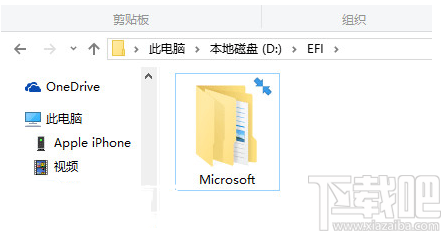
1、首先,你選中有箭頭的文件夾,這樣式改變的文件夾是需要修改的,點擊右鍵,選擇“屬性”選項
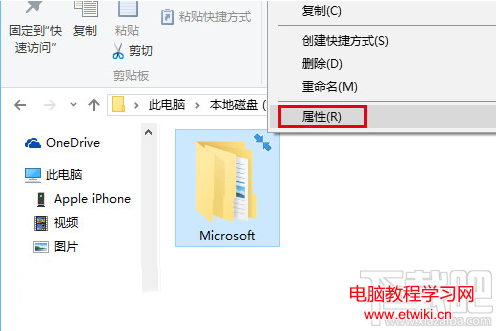
2、進入屬性以後,選擇下方的“高級”按鈕進行高級設置,這個才是關鍵
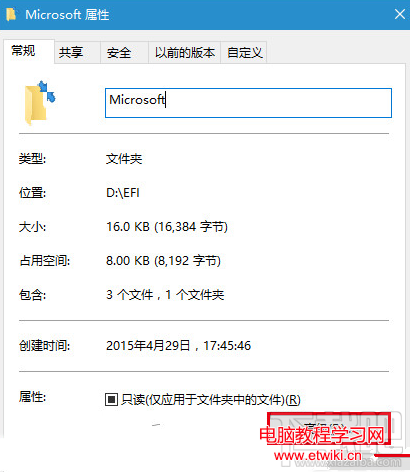
3、把下面有關壓縮和加密相關的選項的勾去掉,並且“確定”完成修改
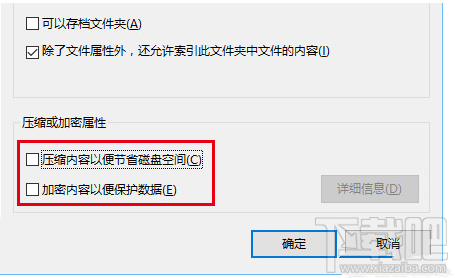
4、此時會彈出窗口詢問你是否把設定也應用到子文件夾和文件,當然是是啦,再次確認完成操作
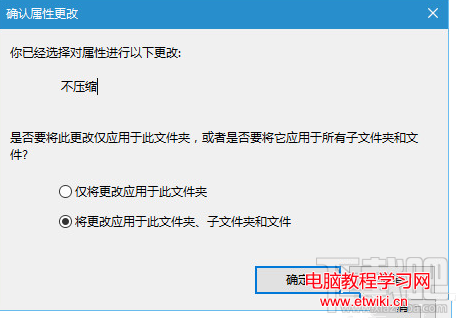
5、這樣就解決藍色雙箭頭的問題了